Konversi ANYDESK menjadi MKV
Cara mengonversi rekaman Anydesk ke format MKV menggunakan HandBrake atau VLC Media Player untuk penyimpanan video berkualitas tinggi.
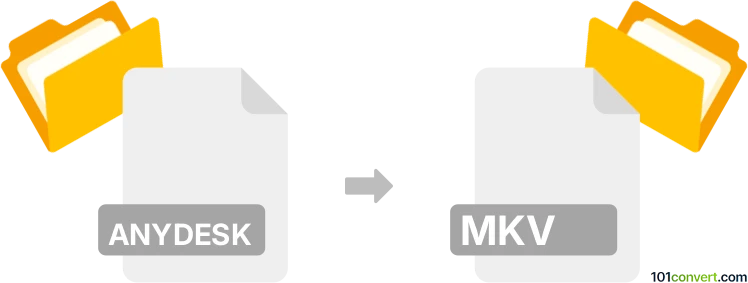
Bagaimana mengkonversi anydesk ke mkv berkas
- Video
- Belum ada peringkat.
Sederhananya, tidak mungkin mengonversi ANYDESK ke MKV secara langsung.
Jadi, tidak ada yang disebut pengonversi anydesk ke mkv atau pengonversi online gratis. anydesk ke .mkv converter dapat ditemukan.
101convert.com assistant bot
2bln
Memahami format file Anydesk dan MKV
Anydesk adalah aplikasi remote desktop yang populer yang memungkinkan pengguna terhubung dan mengontrol komputer dari lokasi jauh. Ini terutama digunakan untuk dukungan jarak jauh, kolaborasi online, dan mengakses file serta aplikasi pada mesin jarak jauh. Anydesk tidak memiliki format file khusus untuk menyimpan sesi atau rekaman, tetapi dapat merekam sesi dalam format video.
MKV (Matroska Video) adalah format kontainer multimedia yang dapat menyimpan sejumlah trek video, audio, gambar, atau subtitle dalam satu file. Ini banyak digunakan untuk menyimpan konten video berkualitas tinggi dan kompatibel dengan banyak media player dan perangkat.
Mengonversi rekaman Anydesk ke MKV
Untuk mengonversi rekaman Anydesk ke MKV, Anda harus memastikan bahwa sesi Anydesk Anda direkam dalam format video yang dapat dikonversi, seperti MP4 atau AVI. Setelah Anda memiliki rekaman tersebut, Anda dapat menggunakan converter video untuk mengubah format ke MKV.
Software terbaik untuk mengonversi ke MKV
Salah satu pilihan software terbaik untuk mengonversi file video ke MKV adalah HandBrake. HandBrake adalah transcoder video sumber terbuka, gratis, yang mendukung berbagai format termasuk MKV.
Untuk mengonversi rekaman Anydesk ke MKV menggunakan HandBrake, ikuti langkah-langkah berikut:
- Buka HandBrake dan klik File untuk memilih rekaman Anydesk Anda.
- Pilih format MKV dari menu dropdown Format.
- Sesuaikan pengaturan tambahan jika diperlukan, seperti kualitas video atau trek audio.
- Klik Start untuk memulai proses konversi.
Pilihan lain yang sangat baik adalah VLC Media Player, yang juga mendukung konversi video ke format MKV. Untuk menggunakan VLC untuk konversi:
- Buka VLC dan pergi ke Media → Convert/Save.
- Tambahkan file rekaman Anydesk Anda dan klik Convert/Save.
- Pilih MKV sebagai format keluaran dan pilih file tujuan.
- Klik Start untuk mengonversi file.
Catatan: Catatan konversi anydesk ke mkv ini tidak lengkap, harus diverifikasi, dan mungkin mengandung ketidakakuratan. Silakan pilih di bawah ini apakah Anda merasa informasi ini bermanfaat atau tidak.